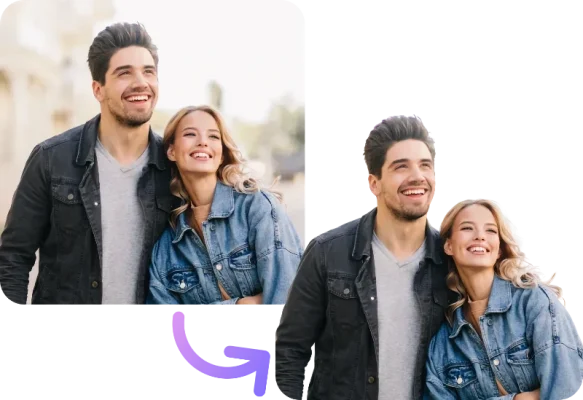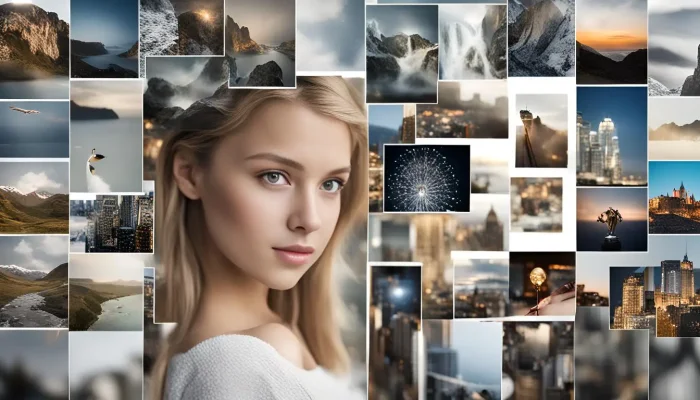Как улучшить качество изображения для печати: Сравнение методов увеличения разрешения и размера
Печать и полиграфия требуют высокого качества изображений, чтобы заказанные работы выглядели четко, профессионально и радовали глаз. Начальное качество фото или графики может быть ограничено низким разрешением или небольшим размером, поэтому задача исполнителя — подобрать оптимальный метод увеличения качества изображения без потери деталей. На самом деле – низкое или не подходящее качество макета для печати часто не очевидно для заказчика. Нужно знать – где и что проверить перед печатью, чем отличается ppi от dpi , какое разрешение необходимо для качественной печати, а какое достаточно для просмотра на экране и не более.
Сейчас мы не будем подробно освещать, а просто на примерах покажем – как влияют практические действия по изменению тех или иных параметров – разрешение, размер, одновременно и то и другое , AI.
Мы протестировали различные способы изменения фото и взяли для теста фотографию с разрешением 72 ppi и выяснили, как они влияют на пикселизацию и четкость изображения.
Тестовое изображение 72 ppi: Отправная точка
Мы начали с тестового файла с разрешением 72 ppi — стандартного для экранов, но недостаточного для высококачественной печати большого формата. При попытке большого увеличения такого изображения сразу становятся заметны пиксели, а детализация значительно теряется. У нас достаточно большой файл – стороны составляют 1270 на 952,5 мм, то есть на экране без увеличения мы не заметим никакой разницы, однако представим, что нам необходима печать это файла в большем размере, например 3 на 4 метра или больше.

Настройки разрешения при создании файла в Фотошоп
При создании файла для печати в Фотошопе автоматически устанавливается разрешение 300 ppi – это отраслевой стандарт для печати. Рекомендуем придерживаться этого стандарта.
Разрешение 300 пикселей/дюйм является отраслевым стандартом для высококачественной печати. Это разрешение гарантирует, что ваше изображение будет выглядеть четким и детализированным при печати.
Разрешение 300 пикселей / дюйм идеально подходит для просмотра мелких отпечатков с близкого расстояния, но вы также можете выбрать более низкие разрешения для крупных отпечатков, если они предназначены для просмотра издалека. Например, если вы печатаете рекламный щит или большой плакат, вы можете напечатать его с более низким разрешением без ущерба для качества, потому что высокое разрешение становится менее важным по мере продвижения дальше от изображения.
Разрешение печатного изображения
Размеры — это общее количество пикселей по ширине и высоте изображения.
Разрешение – это количество пикселей изображения, назначенных каждому дюйму при печати изображения – измеряется в пикселях на дюйм (ppi). Таким образом, чем больше пикселей у изображения на дюйм, тем больше будет его разрешение. Кроме того, изображение с высоким разрешением позволит получить более качественную печатную продукцию.
При изменении размеров или разрешения помните, что данные изображения остаются постоянными до тех пор, пока вы не выполните их ресамплинг. При изменении разрешения ширина и высота будут изменяться соответствующим образом, чтобы сохранить тот же объем данных изображения.
Обратите внимание на связь между размером изображения и разрешением в диалоговом окне «Размер изображения».
По умолчанию установлен флажок Ресамплинг. Используйте его для настройки размеров изображения. Мы не будем детально рассказывать Вам как меняется качество при использовании разных настроек Ресамплинга. Эту информацию можно найти в интернете на сайте Adobe.
Мы же использовали Автоматический Ресамплинг (он установлен по умолчанию) и изменяли всего несколько параметров, таких как размер, PPI и комбинацию их, а также сравнили с работой AI.
Разрешение принтера (это не разрешение изображения!!)
Разрешение принтера измеряется в точках на дюйм (dpi). Чем выше dpi, тем более качественную печать Вы получите. Большинство принтеров обладают разрешением приблизительно от 720 до 2880 dpi.
Разрешение принтера отличается от разрешения изображения, но связано с ним. Чтобы напечатать на струйном принтере высококачественную фотографию, необходимо, чтобы разрешение изображения было не менее 220 ppi. Стандарт же – 300 ppi, надеюсь вы уже запомнили.
Линиатура растра представляет собой количество выводимых точек или полутоновых ячеек на дюйм при печати изображений в режиме градаций серого или цветоделения. Также известная как линиатура растра или линейный растр, частота экрана измеряется в строках на дюйм (lpi) или в строках ячеек на дюйм в полутоновом экране. Чем выше разрешение устройства вывода, тем более четкую (высокую) линиатуру растра можно использовать.
Соотношение между разрешением изображения и линиатурой растра определяет качество детализации отпечатанного изображения. Чтобы получить полутоновое изображение наивысшего качества, обычно используется разрешение, превышающее линиатуру растра в 1,5–2 раза.
Первый шаг: увеличение в 2 раза
Чтобы улучшить картинку, мы сначала удвоили ее размер. То есть был файл 1270 мм на 952,5 мм , а мы увеличили до 3600 на 2700 мм, то есть почти 4 на 3 метра! При этом разрешение оставили 72 ppi .Увеличив еще в 2 раза качество заметно не ухудшилось, появились очевидные признаки пикселизации, особенно в местах с высокой детализацией. Это типичная проблема при увеличении изображений: они начинают терять четкость, и изображение кажется «размытым». Этот метод работает для небольших изменений, но при существенном увеличении не дает желаемого результата. Однако, если Вам необходим баннер, этого действия вполне достаточно, чтобы потом отправить файл на печать. Его никто не рассматривает и не видит вблизи – никакого смысла увеличивать разрешение нет и достаточно его “растянуть”.
Переход на 300 ppi
Следующим шагом мы повысили разрешение изображения до 300 ppi, что является стандартом для печати. Размер изображения увеличивается при этом и может стать несколько Гб!! Что произошло после увеличения разрешения до 300 ppi? Здесь изображение стало более гладким, пиксели менее заметны, а четкость немного возросла. Количество пикселей на дюйм увеличилось. Однако такие методы улучшения могут «размыть» детали или сделать края более мягкими. Этот шаг подтвердил важность более высокого разрешения изображения для печати, но показал, что увеличение разрешения само по себе не решает проблемы плохого качества картинки.

Сравним – какое отличие теперь при 72 ppi, при увеличении размера файла и при увеличении разрешения.
Еще одно увеличение размера Х2
После этого мы снова увеличили размер изображения. Качество стало заметно ниже, и пикселизация вернулась, хотя изображение оставалось более четким, чем ранее. Это подчеркивает ограничение стандартных методов: увеличение размера после изменения разрешения приводит к ожидаемому результату, даже при более высоком ppi. Нужно ли нам такое большое изображение для печати? Чрезвычайно редко. Это огромные билборды, которые чаще всего печатаются не в высоком качестве и разрешении, ведь эту разницу никто не заметит.
На примере зрачка глаза девушки с фотографии можно увидеть разницу в деталях и качестве изображения после всех наших действий по сравнению с исходных файлом.
Что ж, можно сделать предварительный вывод – если у вас есть файл в низком разрешении, и вам необходимо напечатать его в хорошем качестве в большем размере – можно использовать инструменты фотошопа, чтобы попробовать подготовить файл для печати. Какой у нас будет результат – безусловно изначально будет зависеть от исходного файла и ожиданий. Имейте ввиду – просто “растянуть файл” до нужного размера – так себе решение, и чаще всего оно приводит только к ухудшению изначально неподготовленного изображения. Мы не рекомендует так делать перед отправкой на печать. Прежде чем направить файл в типографию – откройте его на компьютере – поставьте 100% масштаб и посмотрите насколько качественно оно будет выглядеть, нет ли пикселизации и искажений. А лучше всего – установите параметры или увеличьте его масштаб до требуемого размера и оцените как оно выглядит. Если файл пиксельный – лучше найти исходный или подготовить новый. Можно обратиться к нам – мы постараемся Вам помочь.
Это всего один лишь пример, и современные специалисты – дизайнеры часто используют комплекс инструментов для подготовки к печати. Мы же рекомендуем уже при создании макета устанавливать необходимые 100% размеры , в которых будет печататься файл, разрешение – не менее 300 ppi и цветовой профиль CMYK.
Использование AI для улучшения разрешения и размера
Что ж мы решили на финальном этапе применить современную нейросеть для увеличения разрешения и размера. Этот метод показал удивительные, но спорные результаты присутствуют: изображение сохранило четкость без значимых искажений, но что-то добавили и скорректирована на свое усмотрение. Динамическая обработка позволила избежать резких границ и смягчения, характерных для других методов. Правда за счет использования AI размер файла увеличился, что может потребовать дополнительного места для хранения, но даже при уменьшении размера детализация не стала хуже.
Смотрите сами результат в нижнем правом углу.
Периодически мы используем подобные инструменты в работе, чтобы получить нужный результат.
Итог
Сравнение методов показало, что с помощью Фотошопа можно немного улучшить изображение подготовить его к печати. Однако, не следует переусердствовать, ведь можно добиться обратного эффекта и в итоге получиться некачественное изображение, а результат нас не устроит.
Что же касается Нейросетей, они способны создавать и корректировать изображения высокого качества даже при значительном увеличении. Да, могут быть некоторые небольшие искажения при детальном рассмотрении (все зависит от инструмента и методов и целей). Но можно добиться вполне приемлемых результатов, и макет будет готовым для печати в нужном размере.
Стандартные методы имеют свои ограничения: увеличение размера и разрешения по отдельности не всегда приводит к желаемым результатам. AI-технологии открывают новые возможности для печати, но увеличенный размер файла может стать новой задачей для хранения и обработки.
Мы же со своей стороны всегда готовы вам помочь с подготовкой файла, рекомендациями и советами, чтобы результат Вас порадовал.
отправить запросИскусственный интеллект в обработке изображений: настоящее и будущее
Технологии искусственного интеллекта (ИИ) стремительно развиваются и находят применение в самых разных областях, и сфера [...]
Май